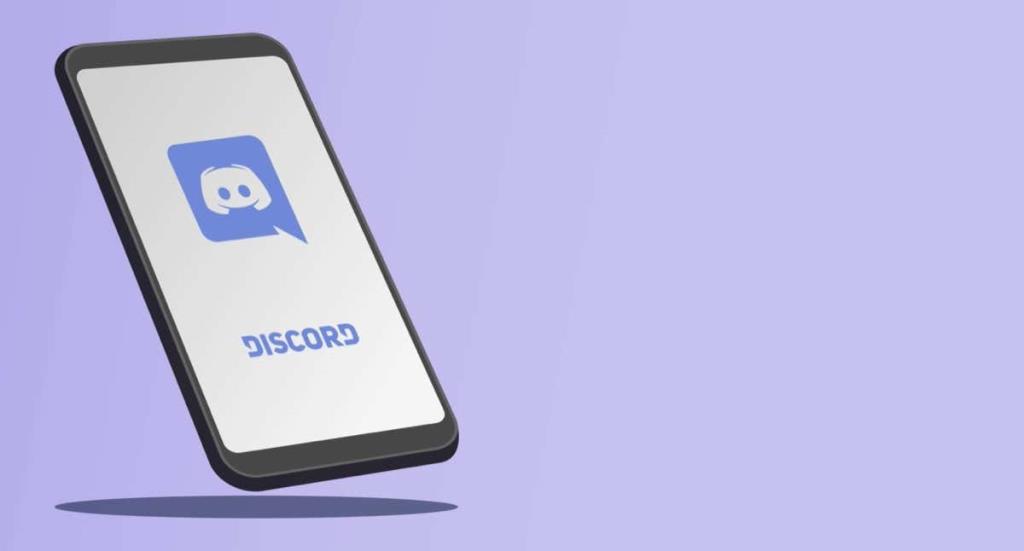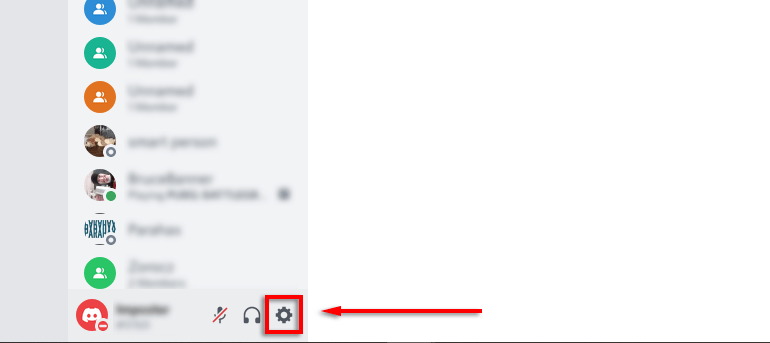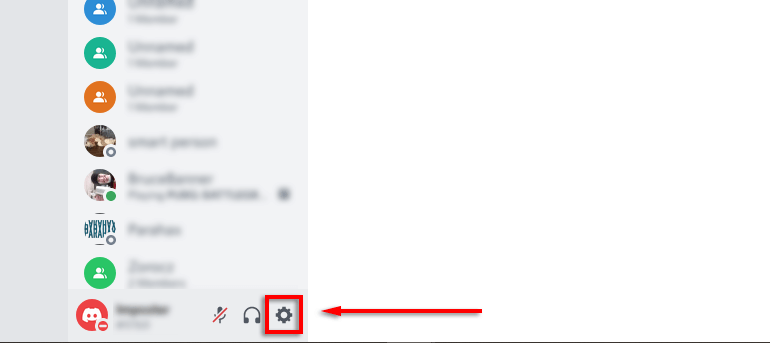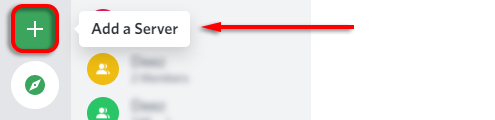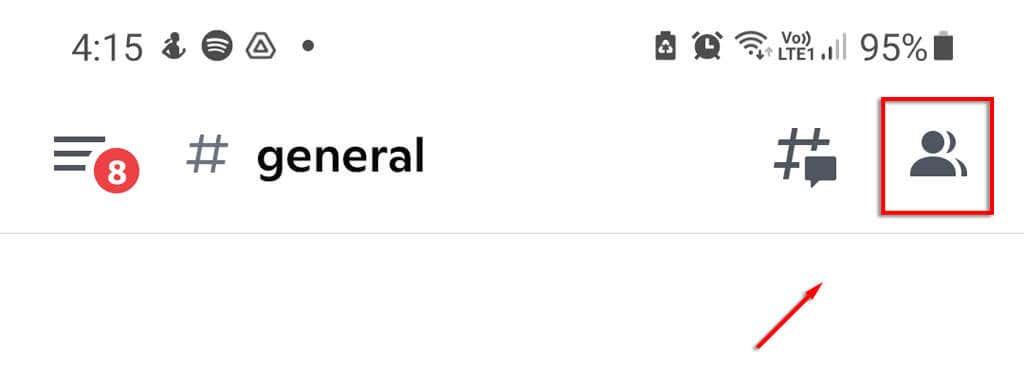Kanály Nebezpečné pre prácu (NSFW) na Discorde sú navrhnuté tak, aby obmedzovali prístup k nevhodnému obsahu pre dospelých. Táto funkcia je užitočná pre rodičov, ktorých deti používajú Discord, a pre používateľov, ktorí sa chcú vyhnúť obsahu pre dospelých.
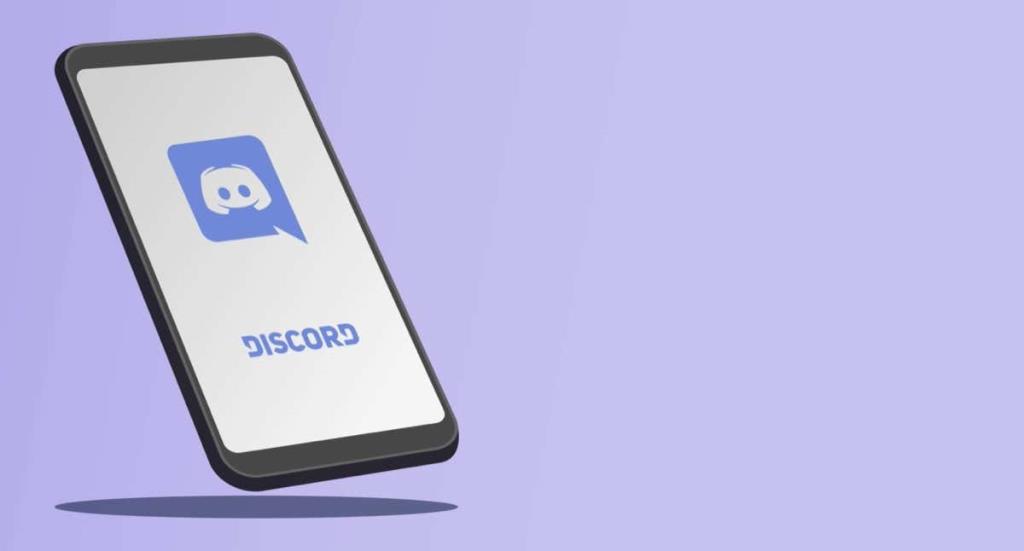
Ako získať prístup k obsahu NSFW na Discord
Pokiaľ chcete získať prístup na vekovo obmedzený server, musíte splniť nasledujúce podmienky:
- Byť starší ako 18 rokov
- Prístup k službe Discord cez počítač, mobilné zariadenie so systémom Android alebo webovú aplikáciu Discord.com
- Prihláste sa na odber obsahu s vekovým obmedzením (na zariadeniach Apple iOS)
Poznámka: Zatiaľ čo NSFW zvyčajne znamená „Nie je bezpečné pre prácu“, Discord uvádza, že v tomto kontexte to znamená „Nevhodné pre Wumpus“, čo je roztomilé stvorenie nachádzajúce sa na serveroch Discordu, citlivé na obsah pre dospelých.
Ako sa prihlásiť na zariadeniach iOS
Na rozdiel od Discord pre Android, ak chcete získať prístup k obsahu NSFW na zariadeniach so systémom iOS (ako sú iPhone alebo iPad), musíte sa najprv prihlásiť na stolnom zariadení. Urobiť tak:
- Prihláste sa do svojho účtu Discord na stolnom počítači.
- Kliknite na ikonu ozubeného kolieska v ľavom dolnom rohu obrazovky.
- Kliknite na položku Ochrana osobných údajov a bezpečnosť.
- Zapnite možnosť Povoliť prístup k obsahu s vekovým obmedzením v systéme iOS.
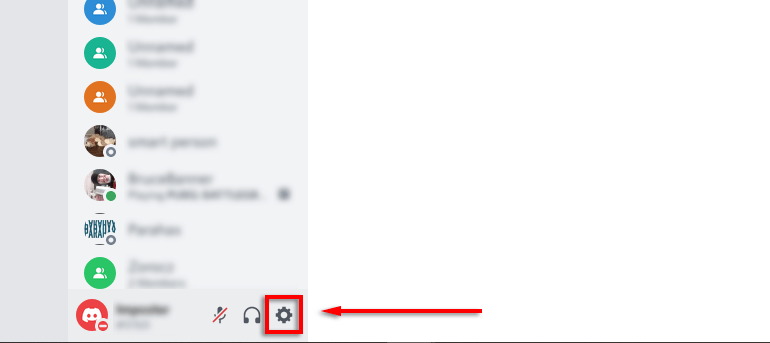
Ako obísť blokácie pri prístupe k obsahu NSFW
Ak ste práve dovŕšili 18 rokov a stále máte prístup k vekovo obmedzeným serverom na Discorde, môžete sa odvolať na zákaznícky servis spoločnosti Discord. Na odvolanie budete potrebovať:
- Fotografia seba
- Obrázok vášho preukazu totožnosti s fotografiou, ktorý obsahuje váš dátum narodenia
- Fotografia kúska papiera s jasne napísaným úplným štítkom Discord a používateľským menom
Nakoniec odošlite tieto informácie tímu Trust & Safety spoločnosti Discord cez stránku podpory.
Ako sa vyhnúť obsahu pred dospelých na Discord
Ak nechcete byť vystavení obsahu NSFW, môžete si zapnúť filtráciu explicitného obsahu:
- V aplikácii Discord kliknite na Nastavenia používateľa (ikona ozubeného kolieska v ľavej dolnej časti obrazovky).
- V ponuke vľavo kliknite na položku Súkromie a bezpečnosť.
- V časti Bezpečné odosielanie správ vyberte možnosť Keep me safe.
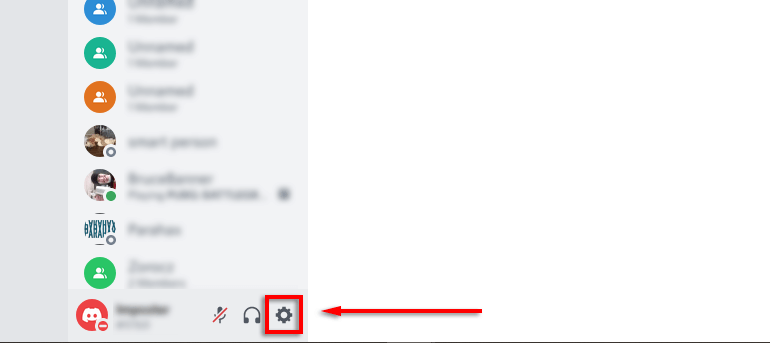
Ako vytvoriť kanál NSFW na Discord
Ak si na svojom Discord serveri vytvoríte kanál NSFW, používatelia budú privítaní kontextovým upozornením, ktoré im dá vedieť, že kanál obsahuje obsah pre dospelých.
Postupujte podľa týchto krokov:
- Kliknite na Pridať server a postupujte podľa pokynov.
- Zadajte názov kanála a kliknite na tlačidlo Vytvoriť.
- Otvorte aplikáciu Discord a kliknite na ikonu Upraviť kanál (vyzerá ako ozubené koliesko) vedľa kanála, ktorý chcete určiť.
- Prepnite na Vekovo obmedzený kanál.
- Kliknite na položku Uložiť zmeny.
Poznámka: Vlastníci serverov môžu vytvoriť celé servery NSFW, ak toto nastavenie zmeníte pre každý z vašich kanálov.
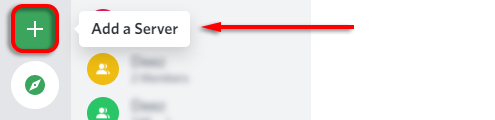
Rôzne spôsoby, ako si nastaviť možnosti NSFW
Ako vytvoriť kanál NSFW na Discord Mobile
Aj na mobilných aplikáciách môžete vytvoriť kanál NSFW:
- Otvorte Discord server a klepnite na kanál, ktorý chcete zmeniť.
- Klepnite na ikonu ľudí v pravom hornom rohu obrazovky a potom na Nastavenia.
- Klepnite na možnosť Vekovo obmedzený kanál.
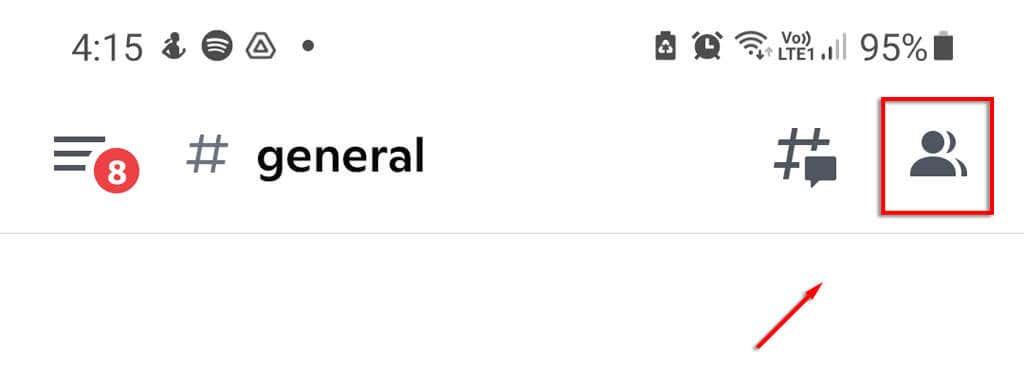
Zostaňte v bezpečí (a sústredení)
Nastavenia NSFW Discord sú skvelým riešením, ako zabrániť deťom, aby videli obsah pre dospelých počas používania aplikácie. Používanie možnosti NSFW na vlastných serveroch znamená, že aj keď podliehate niekoľkým pravidlám, máte aj lepšiu kontrolu nad svojimi servermi.
Záver
Pokiaľ používate mobilnú aplikáciu Discord, nemôžete označiť kanály ako NSFW. To je dôvod, prečo musíte na vytvorenie kanála NSFW použiť webový prehliadač.
Pamätajte si, že na mobilných zariadeniach môže byť potrebné stránku oddialiť, aby ste videli všetky funkcie Discordu.